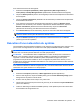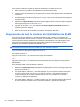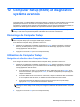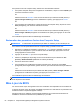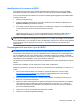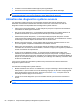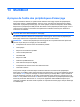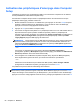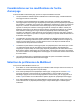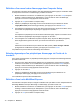User Manual - Linux
Table Of Contents
- Bienvenue
- Découverte de votre ordinateur
- Réseau
- Clavier et périphériques de pointage
- Multimédia
- Gestion de l'alimentation
- Arrêt de l'ordinateur
- Définition des options d'alimentation
- Utilisation de la charge de la batterie
- Affichage de la charge de batterie restante
- Insertion ou retrait de la batterie
- Charge d'une batterie
- Optimisation de la durée de vie de la batterie
- Gestion des niveaux bas de batterie
- Identification des niveaux bas de batterie
- Résolution d'un niveau bas de batterie
- Résolution d'un niveau bas de batterie lorsqu'une alimentation externe est disponible
- Résolution d'un niveau bas de batterie lorsqu'une batterie chargée est disponible
- Résolution d'un niveau bas de batterie lorsqu'aucune source d'alimentation n'est disponible
- Résolution d'un niveau bas de batterie lorsque l'ordinateur ne peut pas quitter le mode hibernation
- Économie d'énergie de la batterie
- Stockage d'une batterie
- Mise au rebut d'une batterie usagée
- Remplacement de la batterie
- Utilisation de l'alimentation secteur externe
- Unités
- Cartes et périphériques externes
- Modules mémoire
- Sécurité
- Protection de l'ordinateur
- Utilisation de mots de passe
- Utilisation de la protection DriveLock automatique de Computer Setup
- Utilisation d'un logiciel de pare-feu
- Sauvegarde et restauration
- Computer Setup (BIOS) et diagnostics système avancés
- MultiBoot
- Dépannage et support technique
- Nettoyage de votre ordinateur
- Caractéristiques
- Électricité statique
- Index

Pour restaurer l'ordinateur à partir du disque de restauration, procédez comme suit :
1. Dans la mesure du possible, sauvegardez tous les fichiers personnels.
2. Insérez le DVD de restauration de l'image d'usine HP dans l'unité optique externe et redémarrez
l'ordinateur.
3. Au redémarrage de l'ordinateur, appuyez sur f9 pour ouvrir le menu des options d'amorçage de
Computer Setup.
4. Sélectionnez Optical Disk Drive (Unité de disque optique) dans le menu Boot Options (Options
d'amorçage) et appuyez sur la touche entrée.
5. Appuyez sur la touche entrée pour sélectionner Restore System from Media (Restaurer le
système à partir d'un support).
6. Dans les deux invite de récupération du système, sélectionnez Yes (Oui).
Suppression de tout le contenu et réinstallation de SLED
Vous aimeriez pouvoir effectuer un reformatage détaillé de votre ordinateur ou supprimer des
données personnelles avant de donner ou recycler votre ordinateur. Le processus décrit dans cette
section permet de restaurer rapidement et simplement votre ordinateur à son état d'origine. Cette
option supprime l'ensemble des données personnelles, applications et paramètres de votre
ordinateur, puis réinstalle le système d'exploitation Linux.
IMPORTANT : Cette option ne fournit pas de sauvegarde de vos données. Avant de l'utiliser,
sauvegardez toutes les données personnelles que vous souhaitez conserver.
Vous pouvez lancer cette option à l'aide de la touche f11.
Pour utiliser la touche f11 :
Appuyez sur la touche f11 au moment de l'amorçage de l'ordinateur.
–ou–
Appuyez sur la touche f11 et maintenez-la enfoncée pendant que vous appuyez sur l'interrupteur
d'alimentation.
Pour réinstaller SLED, suivez les étapes ci-dessous.
1. Sélectionnez System Recovery (Récupération système) dans le menu d'amorçage après avoir
appuyé sur la touche f11.
2. Une invite s'affiche, indiquant : « This utility will wipe out your hard drive contents and restore
your PC to factory state. Are you sure you want to continue? » (Cet utilitaire va effacer le
contenu du disque dur et restaurer l'état d'usine de votre PC. Souhaitez-vous vraiment
continuer ?). Sélectionnez Yes (Oui).
3. Une invite s'affiche, indiquant : « Veuillez confirmer que vous souhaitez restaurer l'état d'usine
de votre ordinateur et perdre toutes vos données actuelles. » Sélectionnez Yes (Oui).
62 Chapitre 11 Sauvegarde et restauration